前段时间 LeminLimez 宣布:
再见了,将不再开发其他项目,怎么今天 Helium 更新了呢?
或许,之前的问题已经解决了;或许,重新回归了;
具体原因,只有 LeminLimez 本人才知道了,值得庆幸的是,Helium 终于更新了;
兼容性
- iPhone:iOS 15.0+
- iPad:iPadOS 15.0+
版本说明
- 横向模式现在可以正常运;
- 大幅改进自适应颜色功能;
- 新增选择文本字体;
- 新增斜体文本选项;
- 可控制每个小工具的更新间隔;
- 新增天气小工具
- (必须设置自己的 API 密钥);
- 启用和禁用小组件;
- HUD 现在无需重启即可更新部件集;
- 可在部件周围添加调试边框;
- 针对中文用户的日期区域修正;
- 大量其他改进/修复;
- 中文汉化翻译;
使用说明
- 安装后直接打开就可以使用;
- 使用方法和之前一样;
日期地区设置显示为中国
- 打开此应用;
- 点击右下角【设置】;
- 顶部【日期地区】选择【zh_CN】;
小部件日期设置为农历显示
- 打开此应用;
- 点击底部中间的【自定义】;
- 划到底部点击【添加小部件】;
- 选择第一个【日期】;
- 点击这个小部件进去设置;
- 右侧默认为【MM月dd日】;
- 删除修改成【CNMM CNDD】;
- 保存后首页【启动】即可;
小部件日期设置为年月日显示
- 打开此应用;
- 点击底部中间的【自定义】;
- 划到底部点击【添加小部件】;
- 选择第一个【日期】;
- 点击这个小部件进去设置;
- 右侧默认为【MM月dd日】;
- 删除修改成【Y年M月d日】;
- 保存后首页【启动】即可;
小部件日期设置为周几显示
- 打开此应用;
- 点击底部中间的【自定义】;
- 划到底部点击【添加小部件】;
- 选择第一个【日期】;
- 点击这个小部件进去设置;
- 右侧默认为【MM月dd日】;
- 删除修改成【E】;
- 保存后首页【启动】即可;
日期小部件总结
- CNMM 农历月
- CNDD 农历日
- E 周几
新增和风天气功能
- 打开此应用;
- 右下角点击【设置】;
- 和风天气ApiKey右侧填写KEY值;
- 右上角保存即可;
和风天气KEY值获取
- 先注册开发者账号:点击注册
- 如提示【操作频繁,请稍后重试】;
- 那就过段时间再注册;
- 如提示【注册成功】顺利进入下一步;
- 默认登陆进去是个人中心页面;
- 划到底部点击【开发者服务控制台】;
- 再我的项目右侧点击【创建】;
- 【项目名称】随便写中文汉字就行
- 【必须勾选】免费订阅
- 【必须勾选】Web API
- KEY的名称与项目名称填写一致;
- 最后点击底部的【创建】;
- 创建好后点击【返回项目管理】;
- 就可以看到KEY 点击【查看】;
- 你可以手动复制或点击右侧图标复制;
- 粘贴到Helium的和风天气ApiKey;
- 右上角保存即可;
- 再到小部件中添加天气组件;
- 再点击天气组件进去设置
- 先点击右侧的【获取】;
- 输入你的城市名称后选择;
- 获取到ID后右上角保存即可;
- 此时你添加天气组件就显示了;
安装说明
- 不支持自签设备签名安装使用;
- 支持巨魔/越狱设备直接安装使用;
实测截图
![图片[1]-Helium 3.2.5 状态栏美化工具 中文汉化-iPA资源站](https://oss-ipapark.yinghai.work/wp-content/uploads/2024/02/20240215142941530-fc24588d57329b5ffb58b1f9a0ba4a0_副本.jpg)
![图片[2]-Helium 3.2.5 状态栏美化工具 中文汉化-iPA资源站](https://oss-ipapark.yinghai.work/wp-content/uploads/2024/02/20240215142119645-150082b16ae373a989ce1d28fe9cc37_副本.jpg)
SVIP属于永久会员无限下载本站所有资源!
© 版权声明
THE END

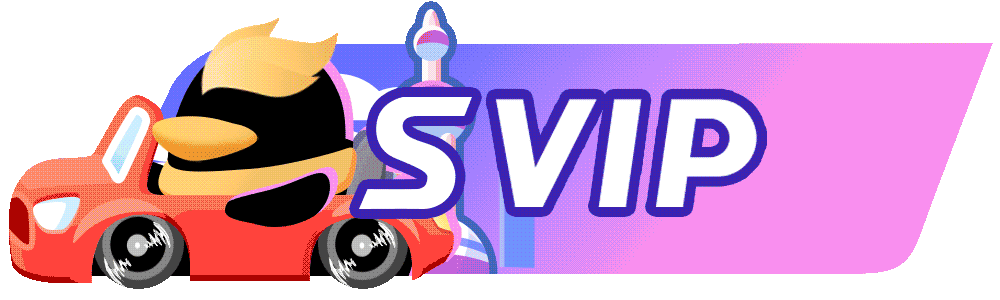

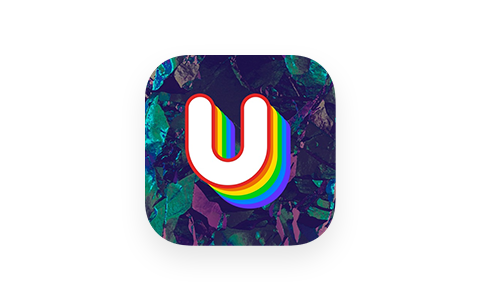

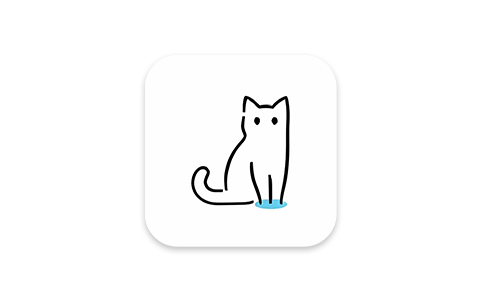
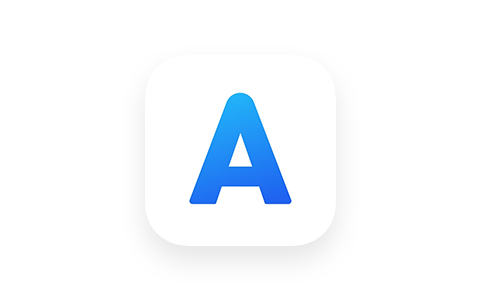





- 最新
- 最热
只看作者